CentOS7 FTP安装与配置
辅助工具:
使用PuTTY工具连接CentOS服务器,下载地址:
https://www.chiark.greenend.org.uk/~sgtatham/putty/latest.html
1.FTP的安装
#安装
yum install -y vsftpd #设置开机启动 systemctl enable vsftpd.service #启动 systemctl start vsftpd.service
其他命令:
#停止
systemctl stop vsftpd.service
#查看状态
systemctl status vsftpd.service
2.配置FTP
#打开配置文件
vim /etc/vsftpd/vsftpd.conf
#若报“-bash: vim: 未找到命令”,则先执行下面命令安装vim,然后再执行上面的命令:
yum -y install vim*
#显示行号 :set number #修改配置 12 行 anonymous_enable=NO #修改配置 33 行 anon_mkdir_write_enable=YES #修改配置48行 chown_uploads=YES #修改配置72行 async_abor_enable=YES #修改配置83行 ascii_upload_enable=YES #修改配置84行 ascii_download_enable=YES #修改配置87行 ftpd_banner=Welcome to blah FTP service. #修改配置101行 chroot_local_user=YES #添加下列内容到vsftpd.conf末尾 use_localtime=YES listen_port=21 idle_session_timeout=300 guest_enable=YES guest_username=vsftpd user_config_dir=/etc/vsftpd/vconf data_connection_timeout=1 virtual_use_local_privs=YES pasv_min_port=40000 pasv_max_port=40010 accept_timeout=5 connect_timeout=1 allow_writeable_chroot=YES
3.建立用户文件
#创建编辑用户文件
vim /etc/vsftpd/virtusers
#第一行为用户名,第二行为密码。不能使用root作为用户名
admin 123456
4.生成用户数据文件
db_load -T -t hash -f /etc/vsftpd/virtusers /etc/vsftpd/virtusers.db
#设定PAM验证文件,并指定对虚拟用户数据库文件进行读取
chmod 600 /etc/vsftpd/virtusers.db
5.修改 /etc/pam.d/vsftpd 文件
# 修改前先备份
cp /etc/pam.d/vsftpd /etc/pam.d/vsftpd.bak
# 编辑/etc/pam.d/vsftpd
vi /etc/pam.d/vsftpd
#先将配置文件中原有的 auth 及 account 的所有配置行均注释掉,然后在末尾加上:
auth sufficient /lib64/security/pam_userdb.so db=/etc/vsftpd/virtusers
account sufficient /lib64/security/pam_userdb.so db=/etc/vsftpd/virtusers
# 如果系统为32位,上面改为lib
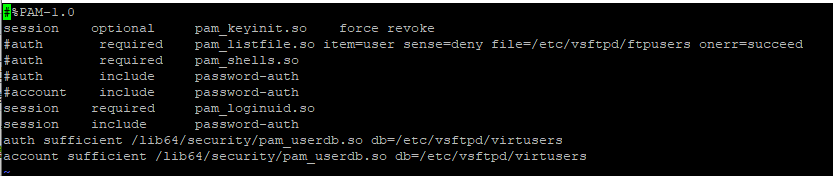
6.新建系统用户vsftpd,用户目录为/home/vsftpd
#用户登录终端设为/bin/false(即:使之不能登录系统)
useradd vsftpd -d /home/vsftpd -s /bin/false
chown -R vsftpd:vsftpd /home/vsftpd
“/home/vsftpd”这个目录你可以改成其他的
7.建立虚拟用户个人配置文件
mkdir /etc/vsftpd/vconf
cd /etc/vsftpd/vconf
#这里建立虚拟用户admin配置文件
touch admin
#编辑admin用户配置文件,内容如下,其他用户类似
vi admin
local_root=/home/vsftpd/admin/ write_enable=YES anon_world_readable_only=NO anon_upload_enable=YES anon_mkdir_write_enable=YES anon_other_write_enable=YES
这个“/home/vsftpd/admin/” 对应FTP目录,随便改,和上面一致
#建立admin用户根目录
mkdir -p /home/vsftpd/admin/
8.防火墙设置
IPtables 的设置方式:
vi /etc/sysconfig/iptables
#编辑iptables文件,添加如下内容,开启21端口
-A INPUT -m state --state NEW -m tcp -p tcp --dport 21 -j ACCEPT -A INPUT -m state --state NEW -m tcp -p tcp --dport 40000:40010 -j ACCEPT
firewall 的设置方式:
firewall-cmd --zone=public --add-service=ftp --permanent
firewall-cmd --zone=public --add-port=21/tcp --permanent
firewall-cmd --zone=public --add-port=40000-40010/tcp --permanent
重启防火墙
firewall-cmd --reload
9.重启vsftpd服务器
systemctl restart vsftpd.service
10.设置目录操作权限
chmod -R 777 /home/vsftpd/admin
11.设置其他操作权限
(不设置这个可能上传一些文件时没上传完整,导致异常)
#打开SELINUX配置文件 vim /etc/selinux/config #修改配置参数 #注释掉下面的行 SELINUX=enforcing #增加 SELINUX=disabled #修改完成后,需要重启操作系统! reboot
12.使用ftp的工具(如Xftp)连接
其他命令
检查centos是否安装vsftpd
rpm -aq vsftpd
#返回如下结果,表明已安装
vsftpd-3.0.2-25.el7.x86_64
#若要卸载Vfstpd:
rpm -e vsftpd-3.0.2-25.el7.x86_64
参考:https://www.cnblogs.com/leoxuan/p/8329998.html





 浙公网安备 33010602011771号
浙公网安备 33010602011771号